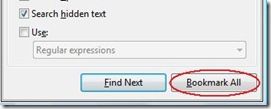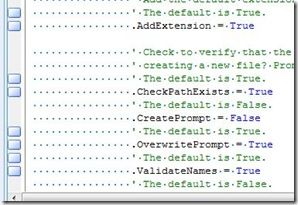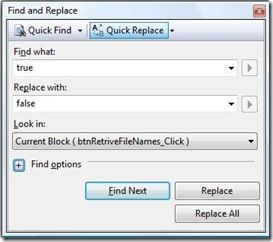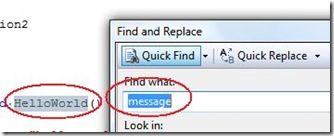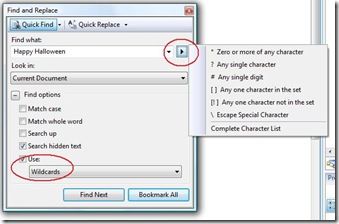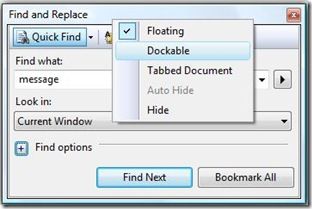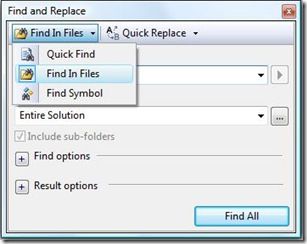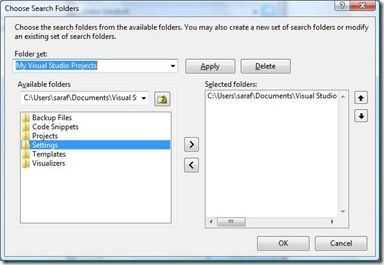Visual Studio 2008 每日提示(八)
本篇包括tip71-tip80
http://www.watch-life.net/visual-studio/visual-studio-2008-tip-day-8.html
#071、给所有快速查询的结果标记上书签
原文链接:Did you know... You can bookmark all of your Quick Find results
操作步骤:
在“快速查找”窗口单击“全部创建标签”按钮,就是在所有匹配的文本所在行,标记上书签
如下图所示,在当前代码块查询字符“true”,所有包行“true”的位置都标记了书签
如果想删除这些书签,打开“书签”窗口,全选,按“delete”
评论:这样可以把所有重要的地方,都标上书签。
#072、用Ctrl+H打开“快速替换”窗口
原文链接:Did you know... you can use Ctrl+H to bring up the Quick Replace Window
操作步骤:
按“Ctrl+H”就可以打开“快速替换”窗口,然后选择“替换”或“全部替换”,来替换文本。和“快速查找”一样,在“快速替换”窗口也可以自定义替换的选项。
评论:其实,快速查找窗口和快速替换窗口都在一个窗口,只不过分两个标签罢了。
#073、找到“快速查找”和“快速替换”匹配后隐藏“查找和替换”窗口
原文链接:Did you know... you can use Ctrl+H to bring up the Quick Replace Window
操作步骤:
菜单:工具+选项+环境+查找和替换,选中“找到‘快速查找’和‘快速替换’匹配后隐藏‘查找和替换’窗口”项。
评论:我觉得其实没必要隐藏。
#074、如何不自动搜索选中的文本
原文链接:Did you know... How to not automatically search for the currently selected word
操作步骤:
如果你不想自动查找选中的文本,可以进行如下设置
菜单:工具+选项+环境+查找和替换,不选中“自动用编辑器的文本填充‘查找内容’”项。
评论:我觉得自动查找选中的文本这个功能挺好的,没必要去掉。
#075、在搜索的时候使用通配符和正则表达式
原文链接:How to use wildcards and regular expressions while searching
操作步骤:
在搜索的时候使用通配符或正则表达式。
1、在“快速查找”窗体,在“查找选项”选中“使用”,然后再下拉框选择“正则表达式”或“通配符”。
2、点击“查找内容”的右侧的箭头:表达式生成器,会根据上面的选择列的出相应“通配符”或“正则表达式”。
评论:利用好"通配符"和"正则表达式"对加快搜索非常有利。
#076、如何停靠“查找和替换”窗口
原文链接:How to dock the Find and Replace window
操作步骤:
“查找和替换”窗口是一种工具窗口,也可以像其他工具窗口一样停靠,操作方法:右键单击“查找和替换”窗口的标题栏,选择“可停靠”。
评论:没想到吧,查找窗口也可以停靠。不过,我还是喜欢浮动的
#077、如何在文件中查找
原文链接:How to find in files
操作步骤:
有三种方式可以做到在文件中查找
1、标准工具栏:点击“在文件中查找”按钮。 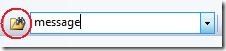
2、快捷键:Ctrl+Shift+F 。
3、点击“快速查找”右侧的下拉箭头,选择“在文件中查找”。
评论:没想到这查找窗口有这么多我不知道的功能。
#078、如何自定义查找的文件
原文链接:How to customize what files to find in
操作步骤:
可以在以下几个方面自定义:
选择查找范围和类型:当前项目、整个解决方案、所有打开的文档。 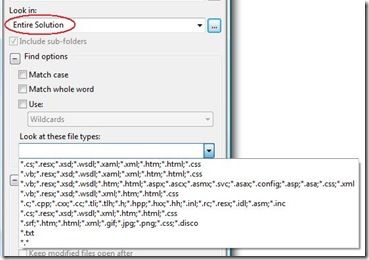
也可以选择文件夹或磁盘进行查找,如下图所示
评论:这个查找比windows自带的搜索强很多哟
#079、用F8在查找结果窗体定位查询结果
原文链接:How to use F8 to navigate the Find Results window
操作步骤:
在“查找和替换”窗口选择“在文件中查找”,可以在“查找结果窗口”显示所有匹配的结果,使用F8向前定位或使用Shift+F8向后定位。 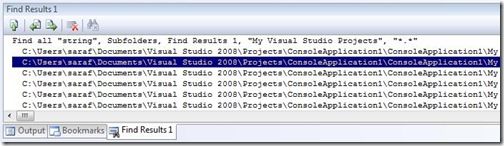
评论:作者确实对键盘操作情有独钟。
#079、在文件查找过程中,停止查找
原文链接:stop a find in files search
操作步骤:
两种方式:
1、快捷键:Alt+F3, S
2、单击查找结果窗口的工具栏上的“停止后台查找”按钮。 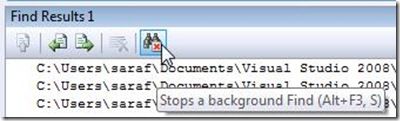
评论:如果查找的结果巨大,用这个方式停止是很有必要的
更多文章见:守望轩[http://www.watch-life.net/]